
Oracle Databaseのデータをインポートする方法
ODBC DSNを設定して、ExploratoryにOracleのデータをインポートする方法を紹介します。
1.ODBCドライバーをインストールする
まずは、ODBCドライバーをインストールします。下記のノートにてOracle Databaseでのドライバーのインストール方法を紹介しておりますので、そちらをご覧ください。
2. コネクションを作成する
プロジェクト名の横にあるメニューから「データコネクション」を選択します。
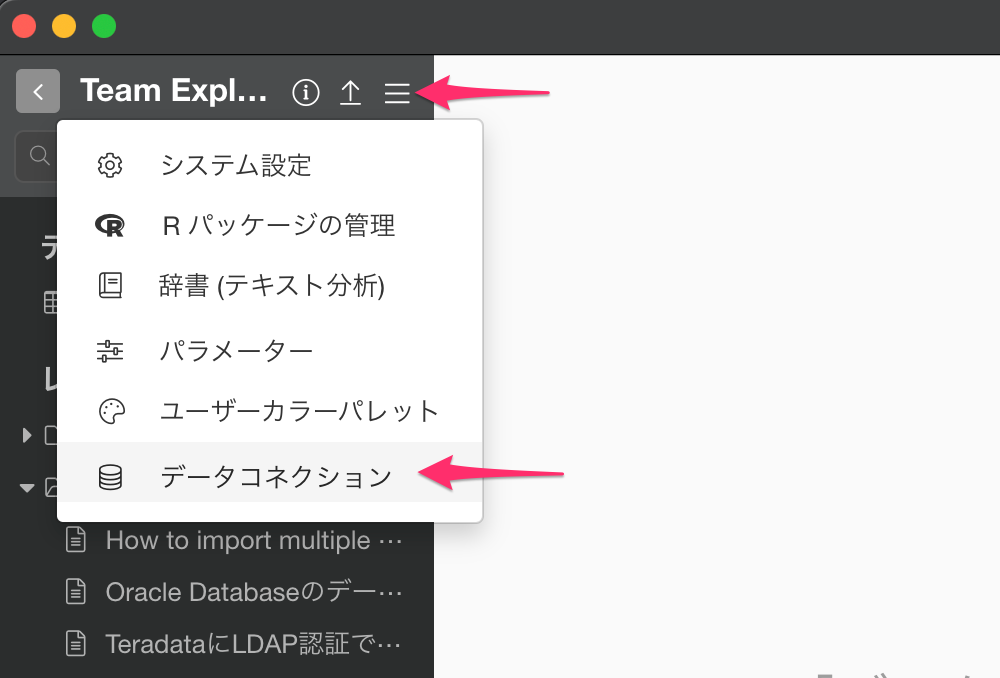
「追加」のボタンをクリックします。
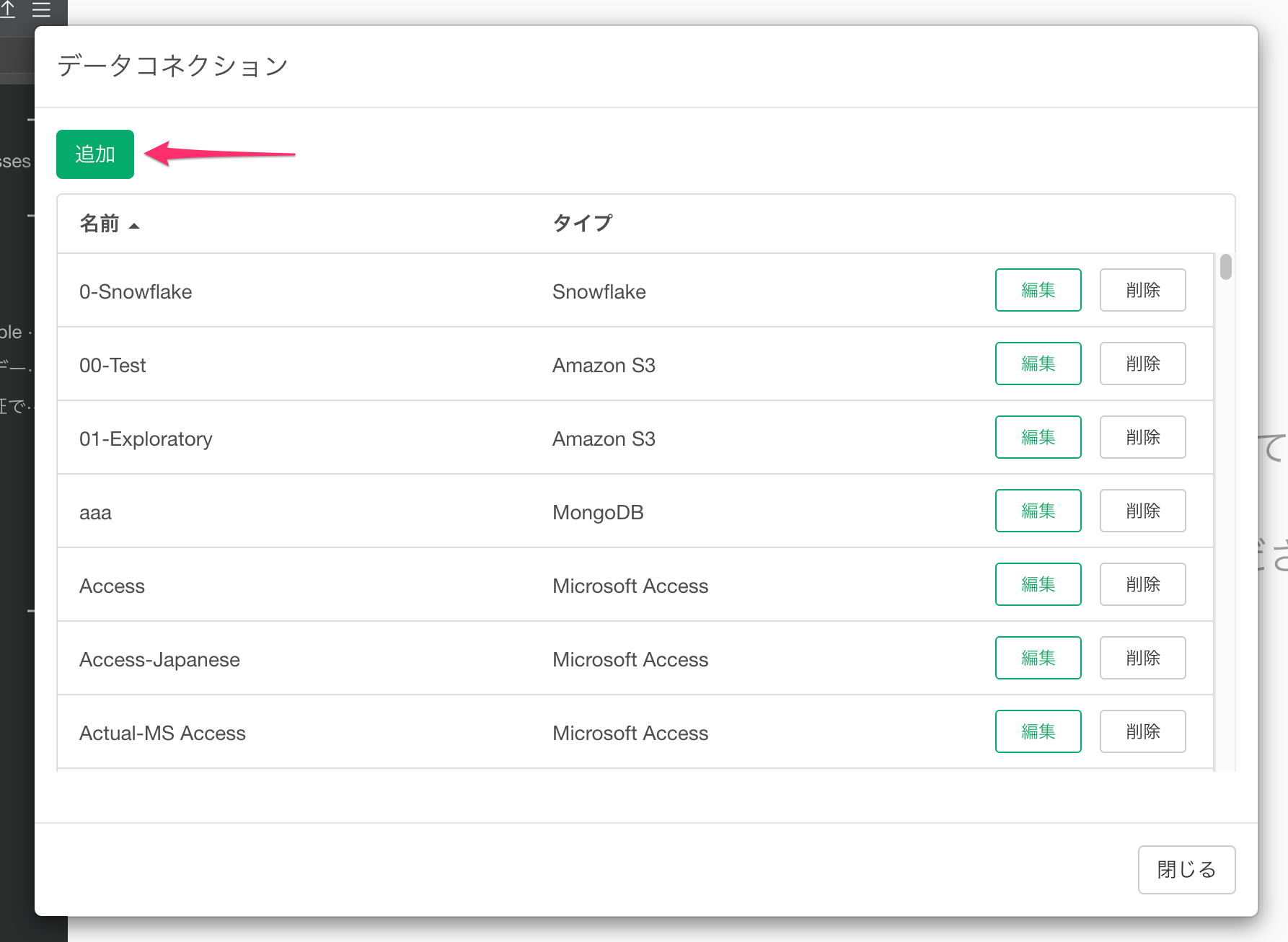
「Oracle」を選択します。
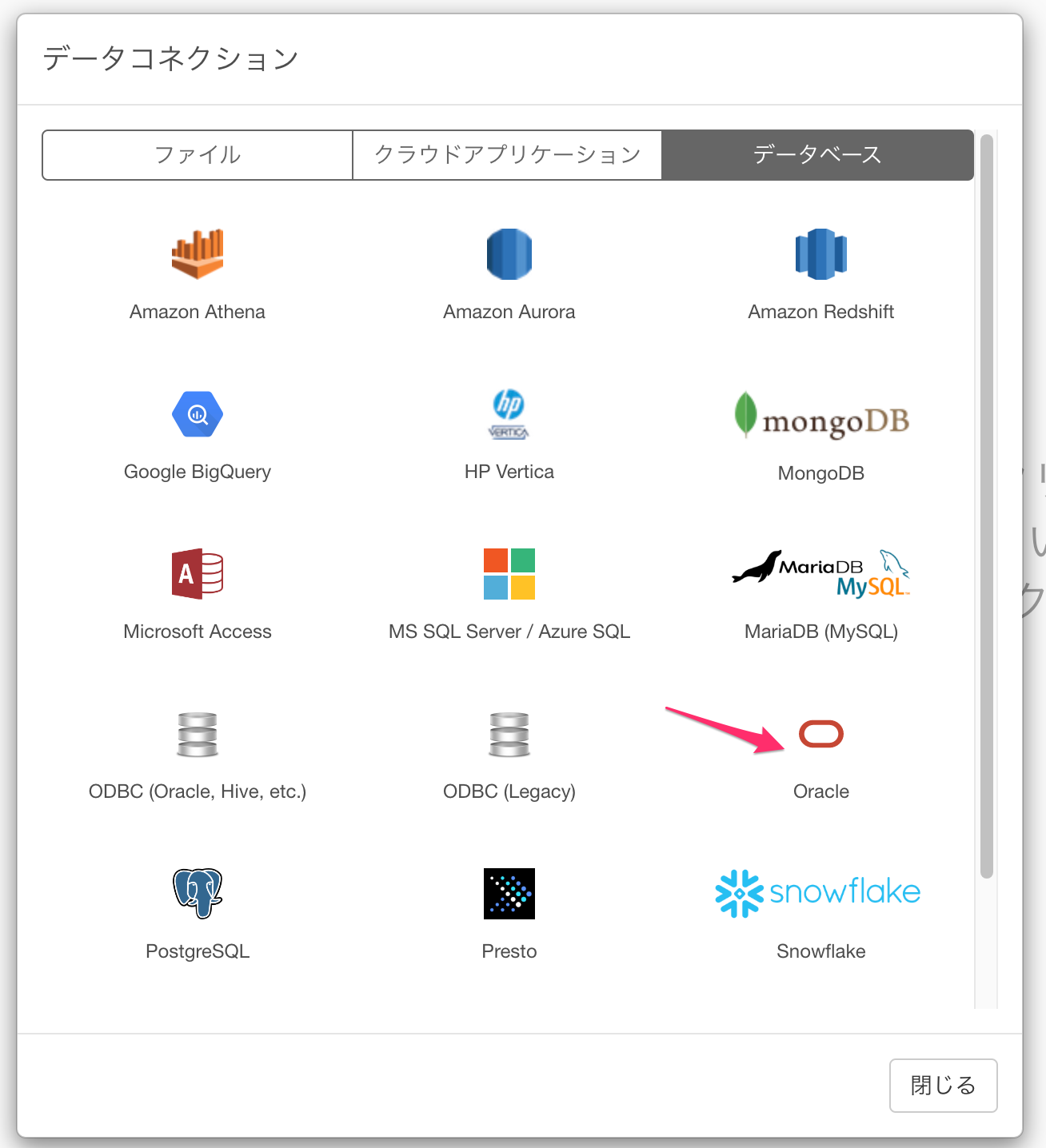
ステップ 1でインストールしたドライバーを選択し、「コネクションをテスト」をクリックして動作することを確認します。
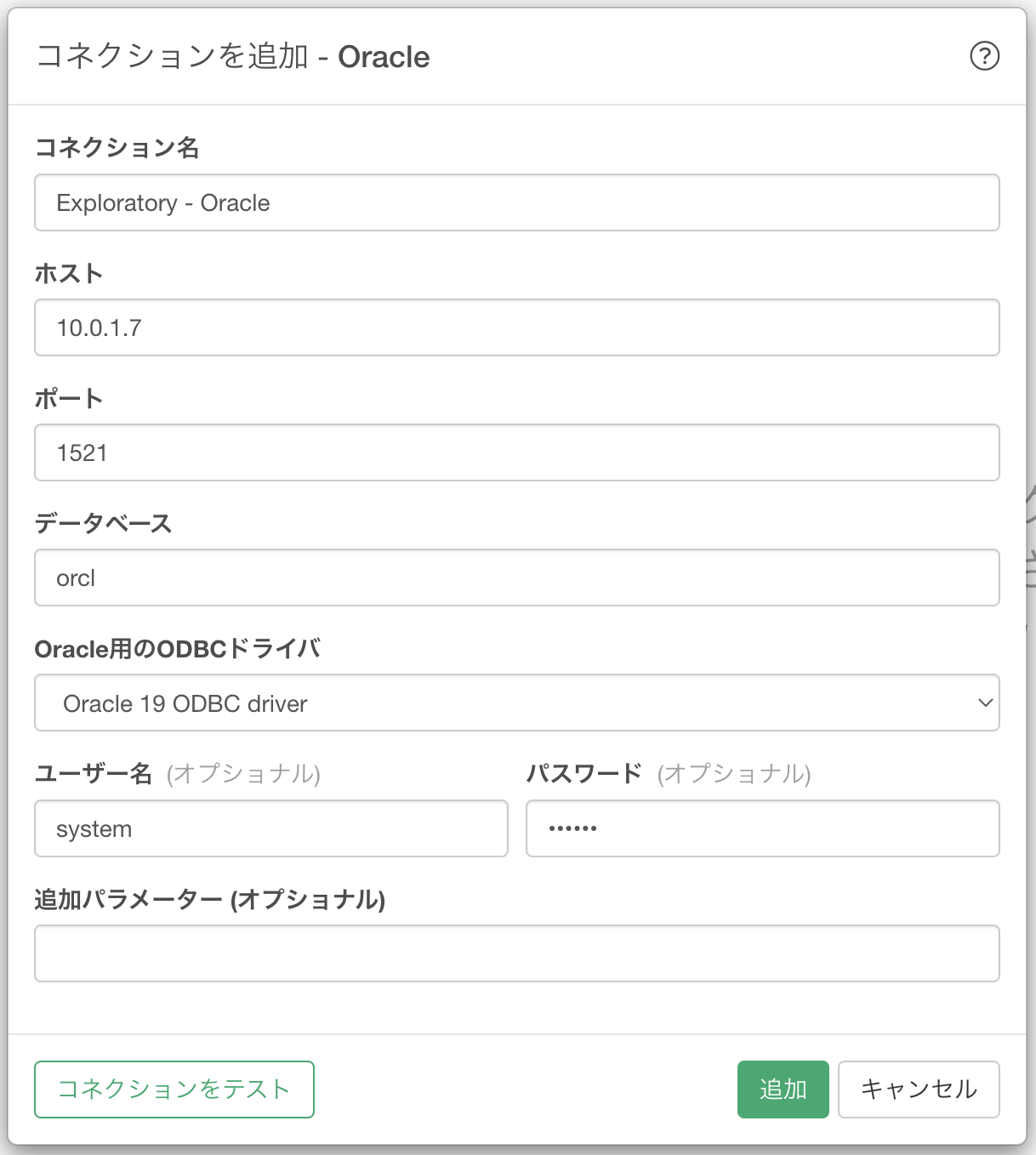
「追加」ボタンをクリックして、接続を保存します。
3. 「データベースデータインポート」 ダイアログを開く
データフレームの横にある「+」ボタンをクリックし、「データベースデータ」を選択します。
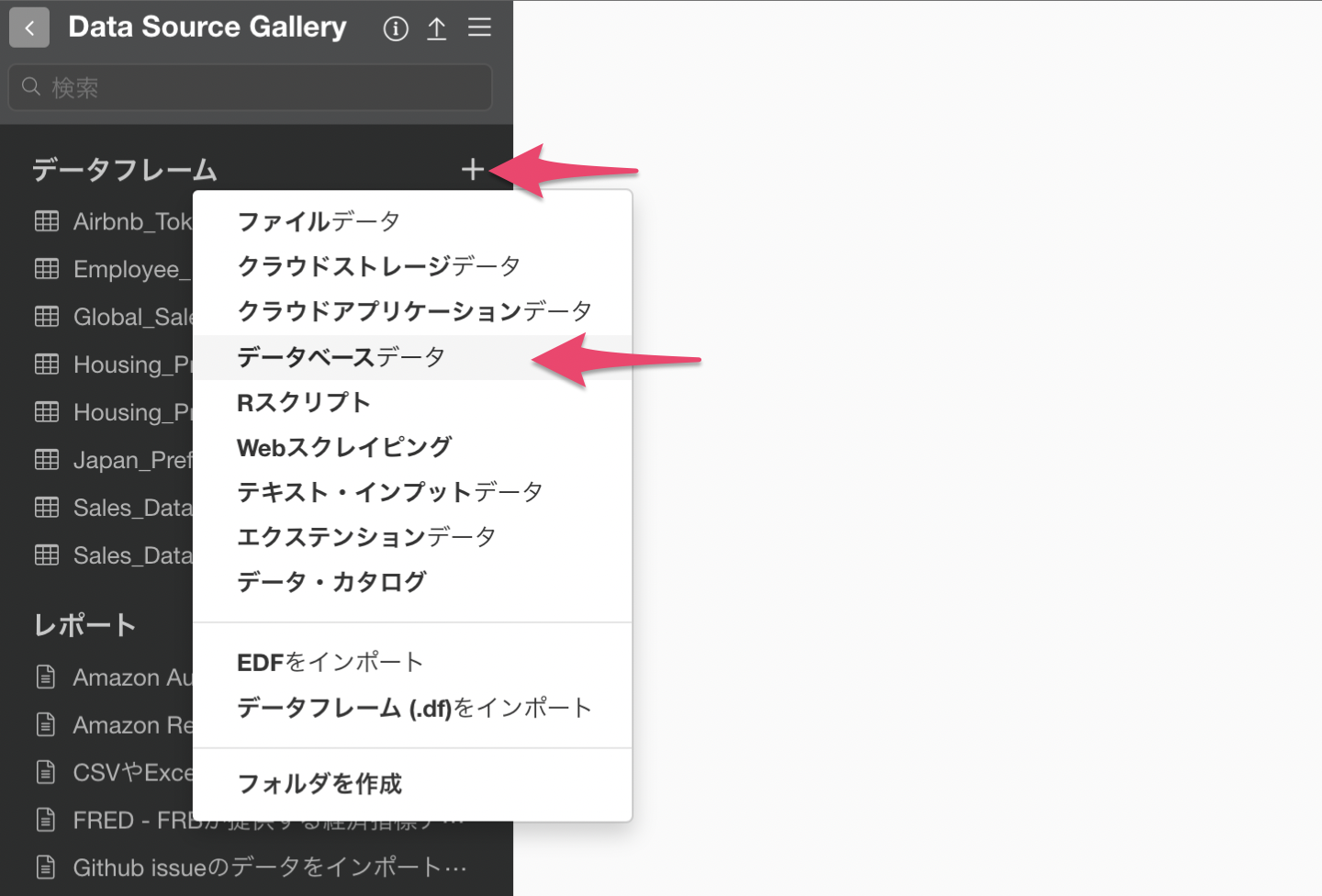
「Oracle」を選択します。
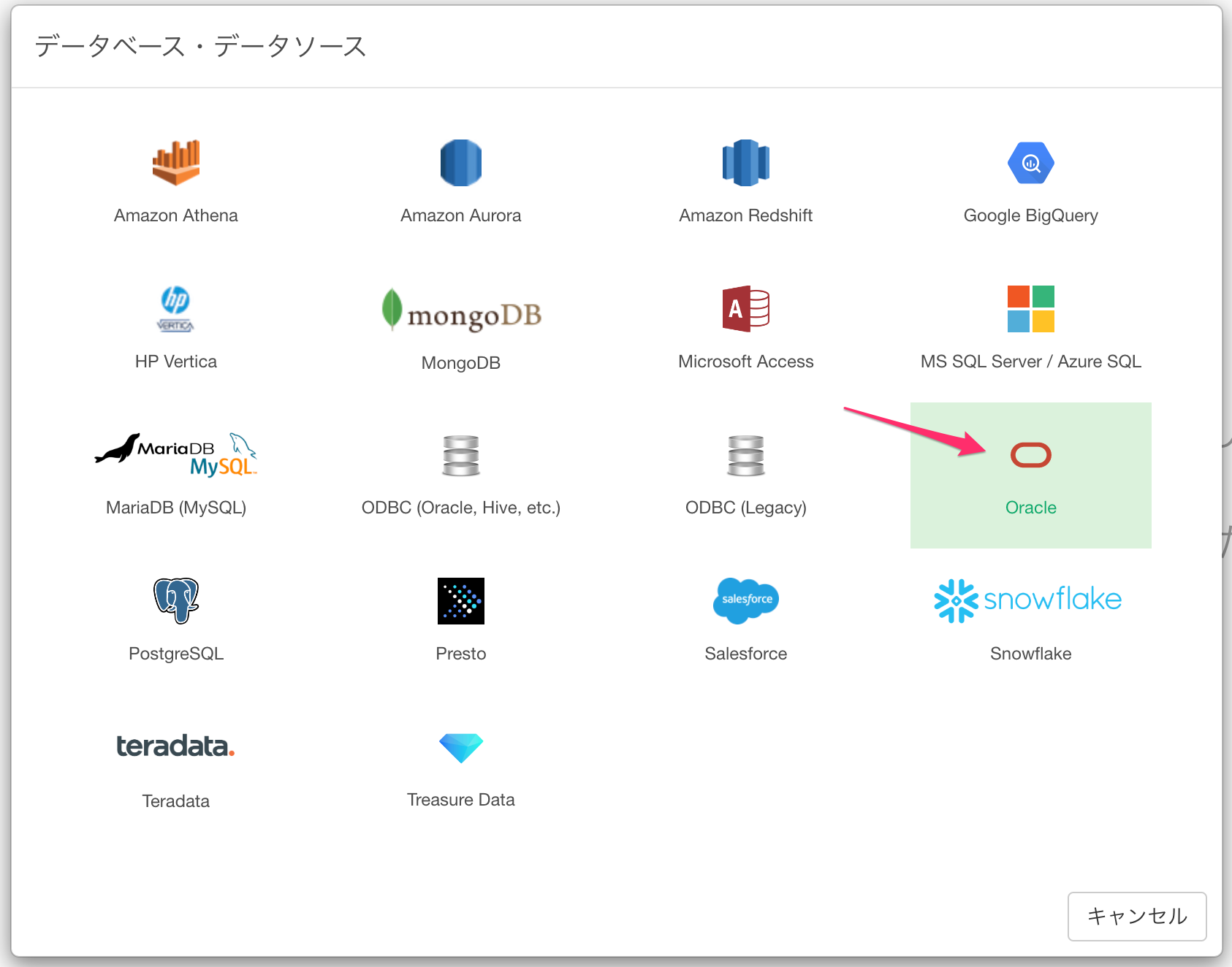
4.プレビューとインポート
「実行」ボタンをクリックして、ODBCデータベース接続からのデータを確認します。
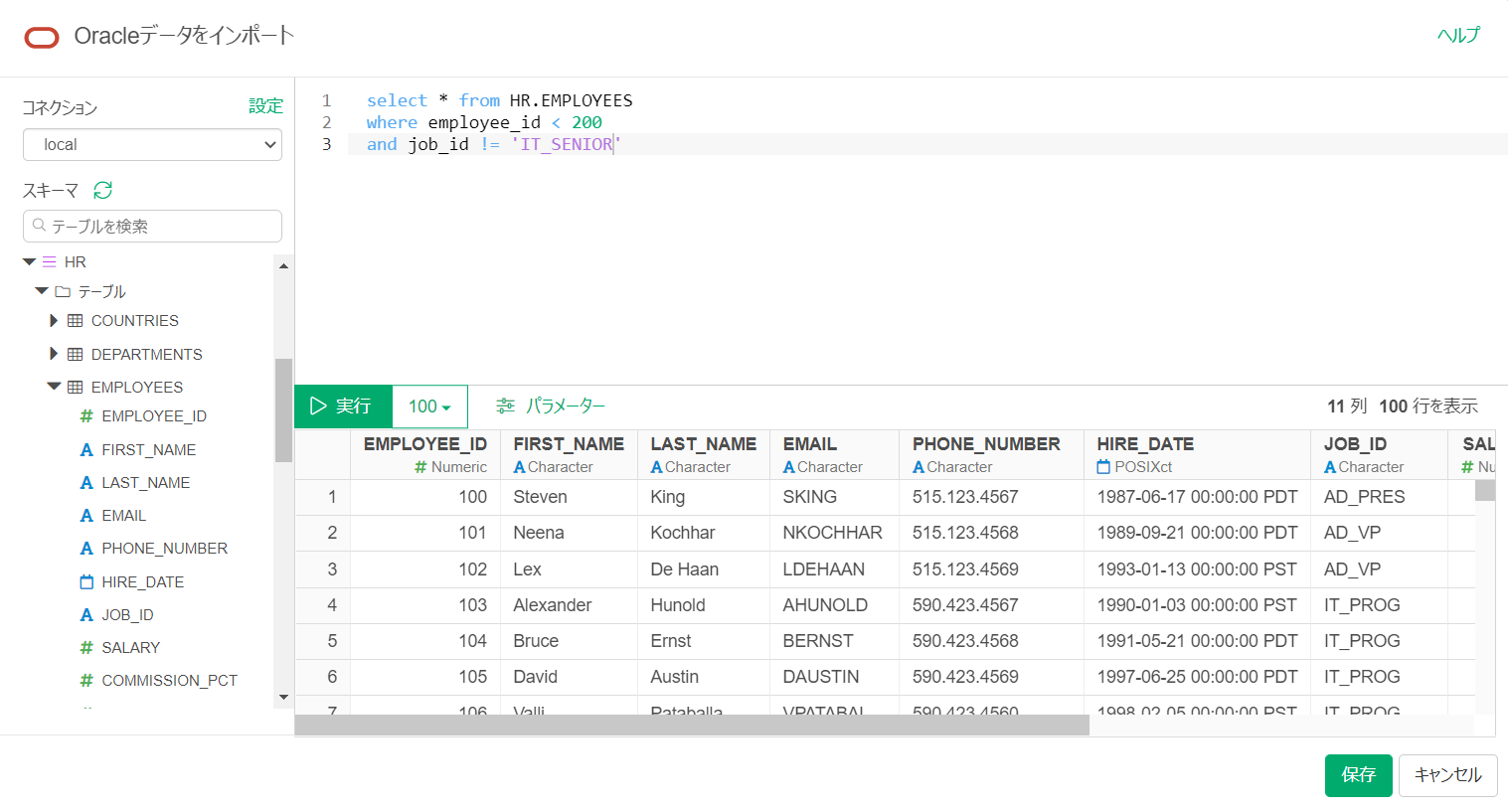
問題がなければ、「保存」ボタンをクリックしてデータをExploratoryにインポートします。
5. SQLでのパラメーターの使用
まず、インポートダイアログにある「パラメータ」を選択します。
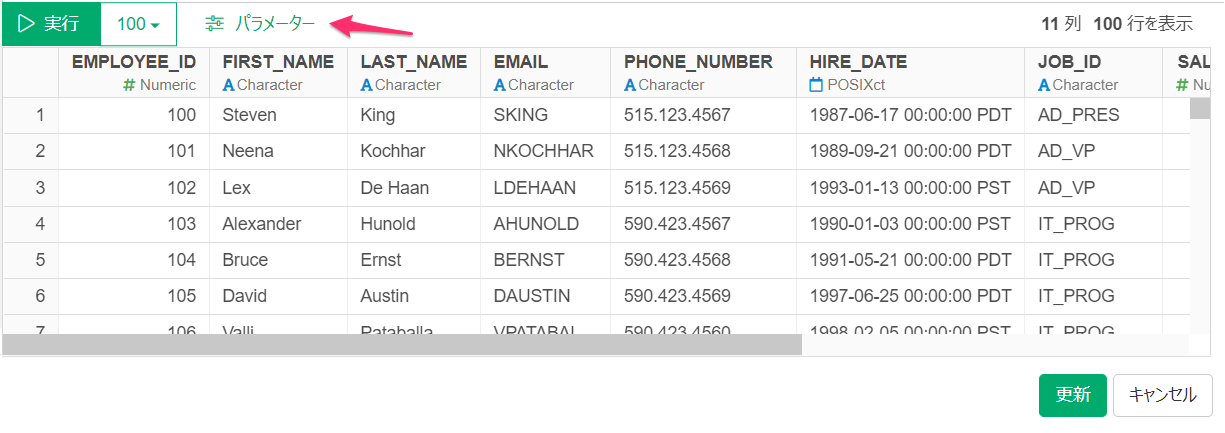
次に、パラメータを作成し、「保存」ボタンをクリックします。
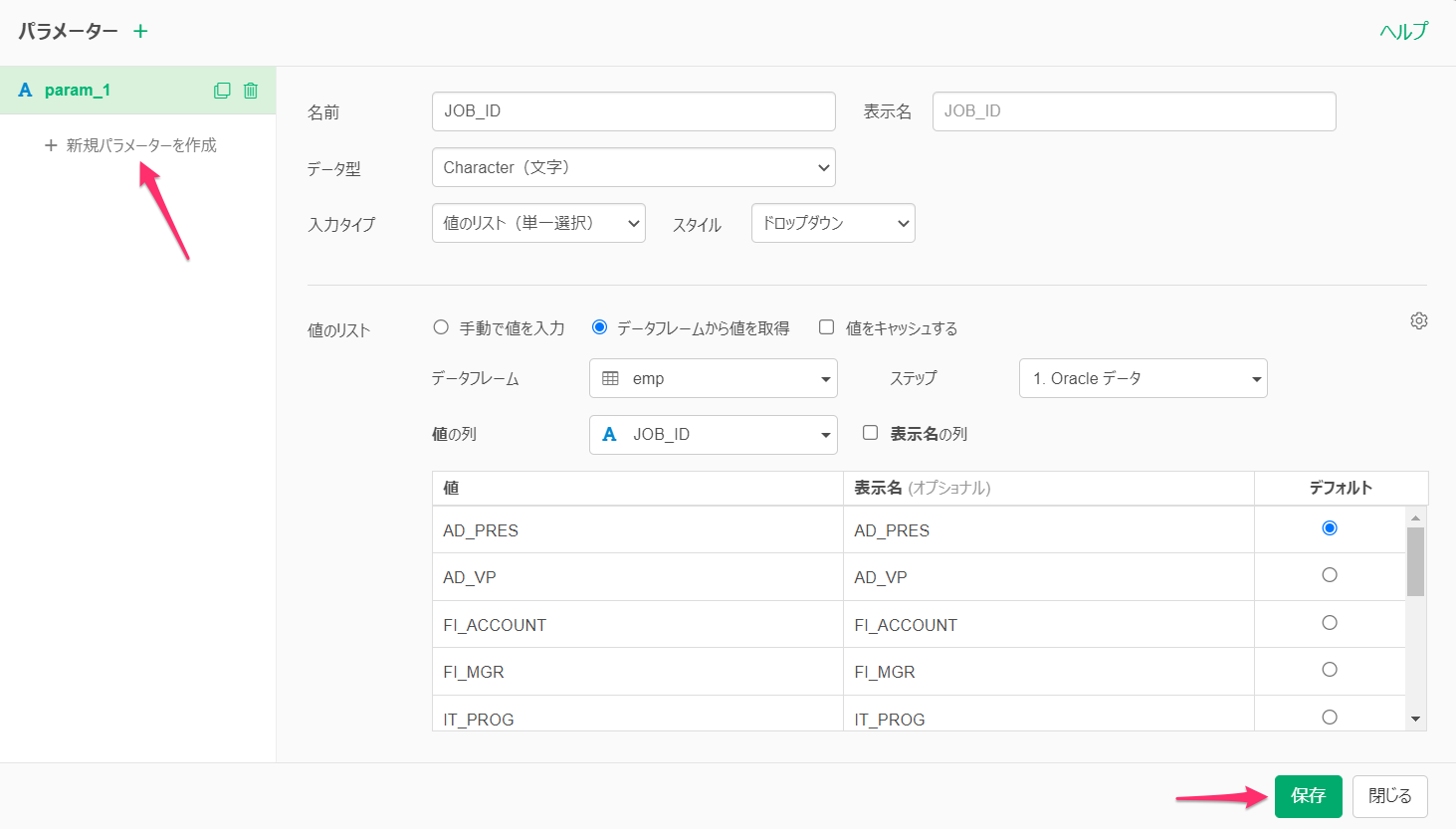
最後に、@{} を使用して、以下のようにSQLのクエリ内のパラメーターを設定することができます。
select *
from HR.EMPLOYEES
where employee_id < 200
and job_id != @{JOB_ID}「@」と入力すると、以下のようなパラメーターが提案されます。
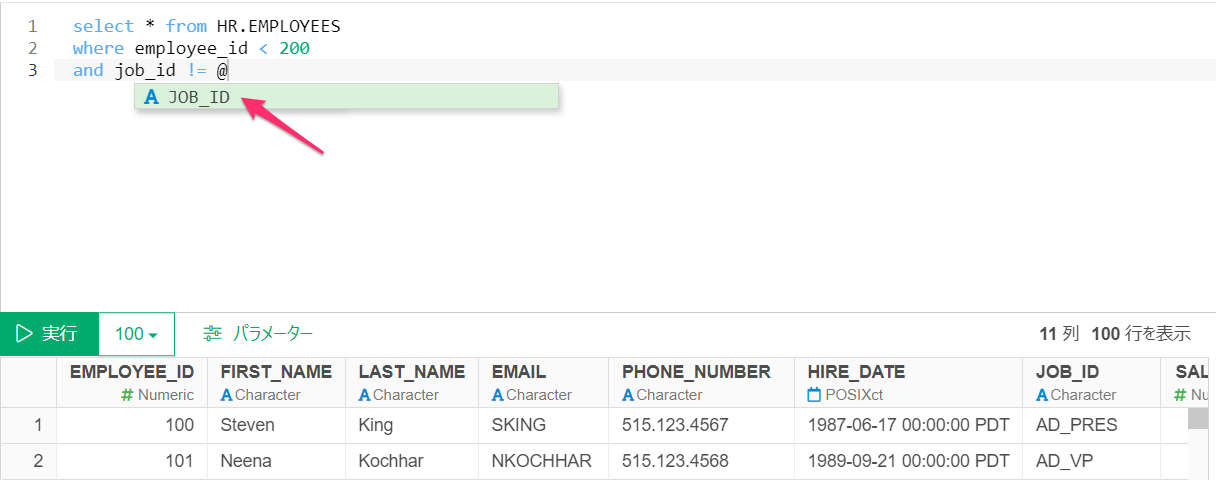
詳細については、こちらのノートをご覧ください。
6. 行数
パフォーマンスの観点から、クエリ全体を実行することによって取得できる実際の行数は表示せず、サンプルした行数のみ表示しています。
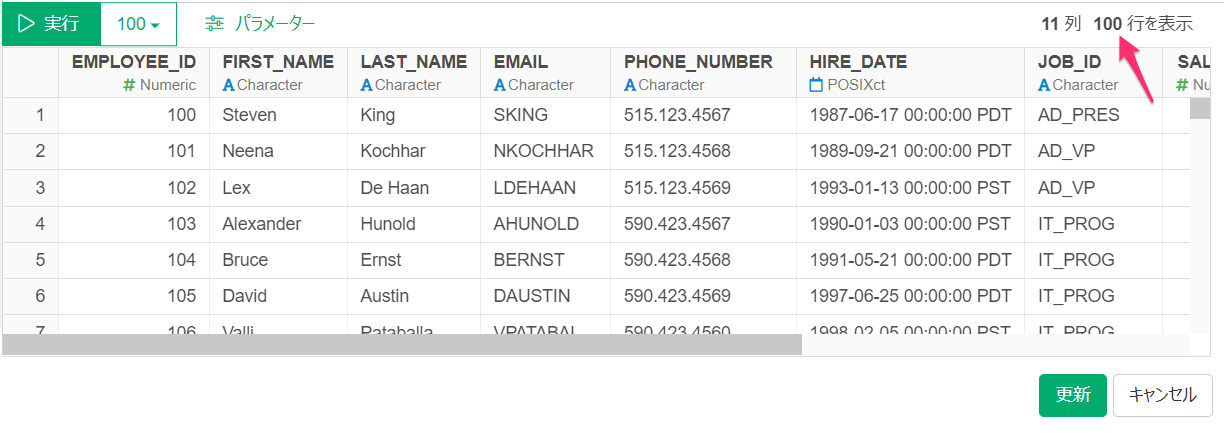
クエリした際の実際の行数を表示したい場合は、システム設定から変更ができます。
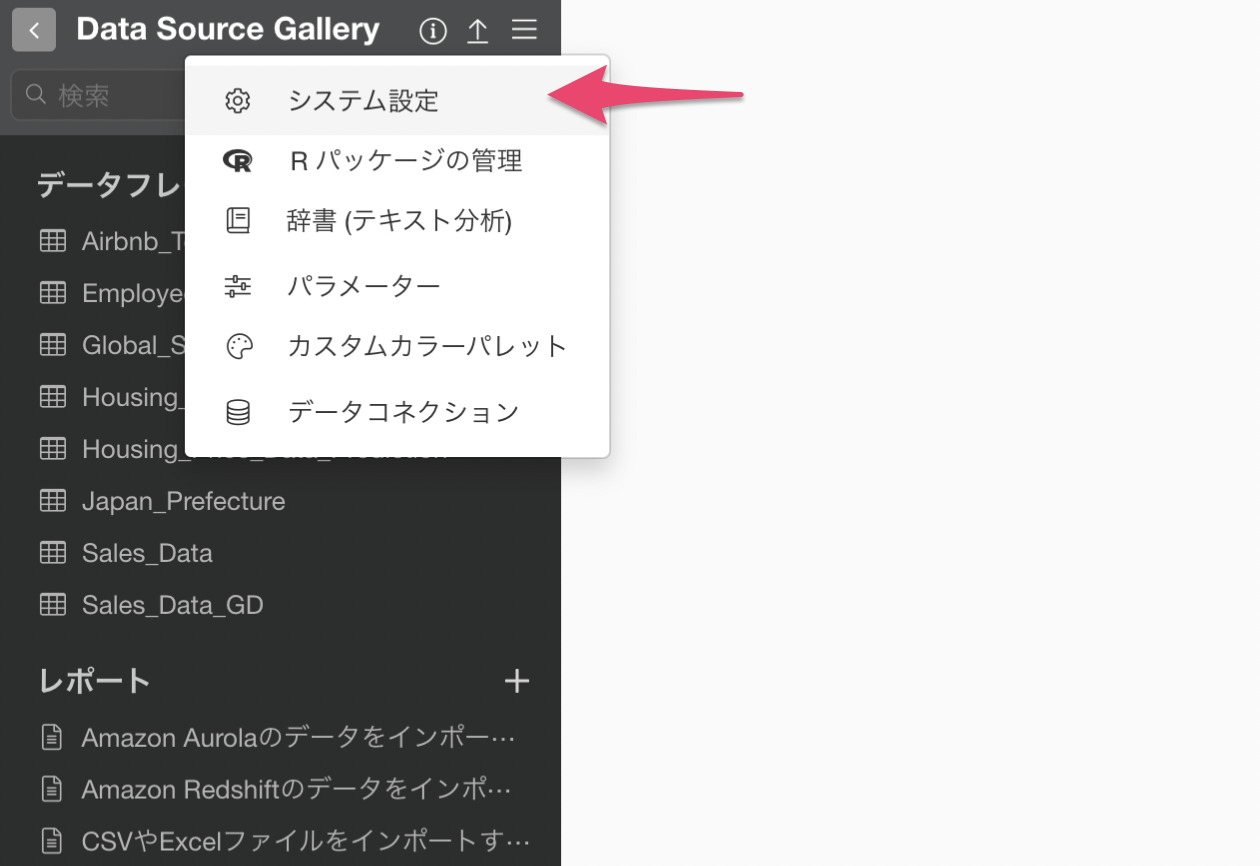
「データベース」タブをクリックし、「SQLデータインポートダイアログで実際の行数を表示」に「はい」に設定します。
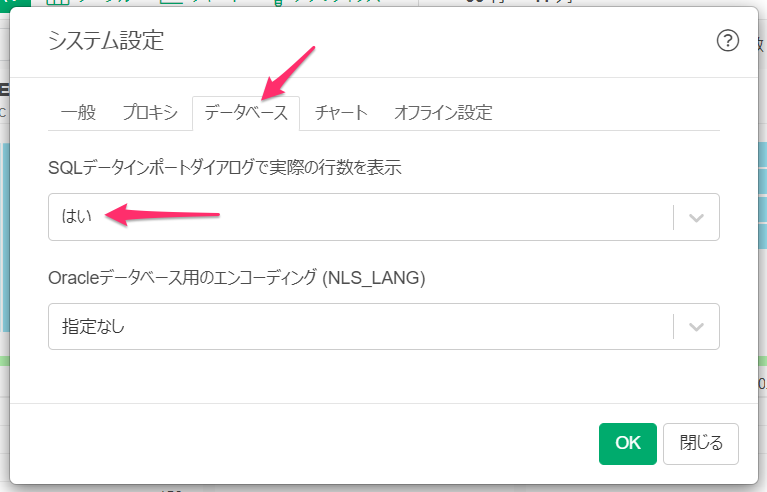
これにより、以下のように実際の行数が表示されるようになります。
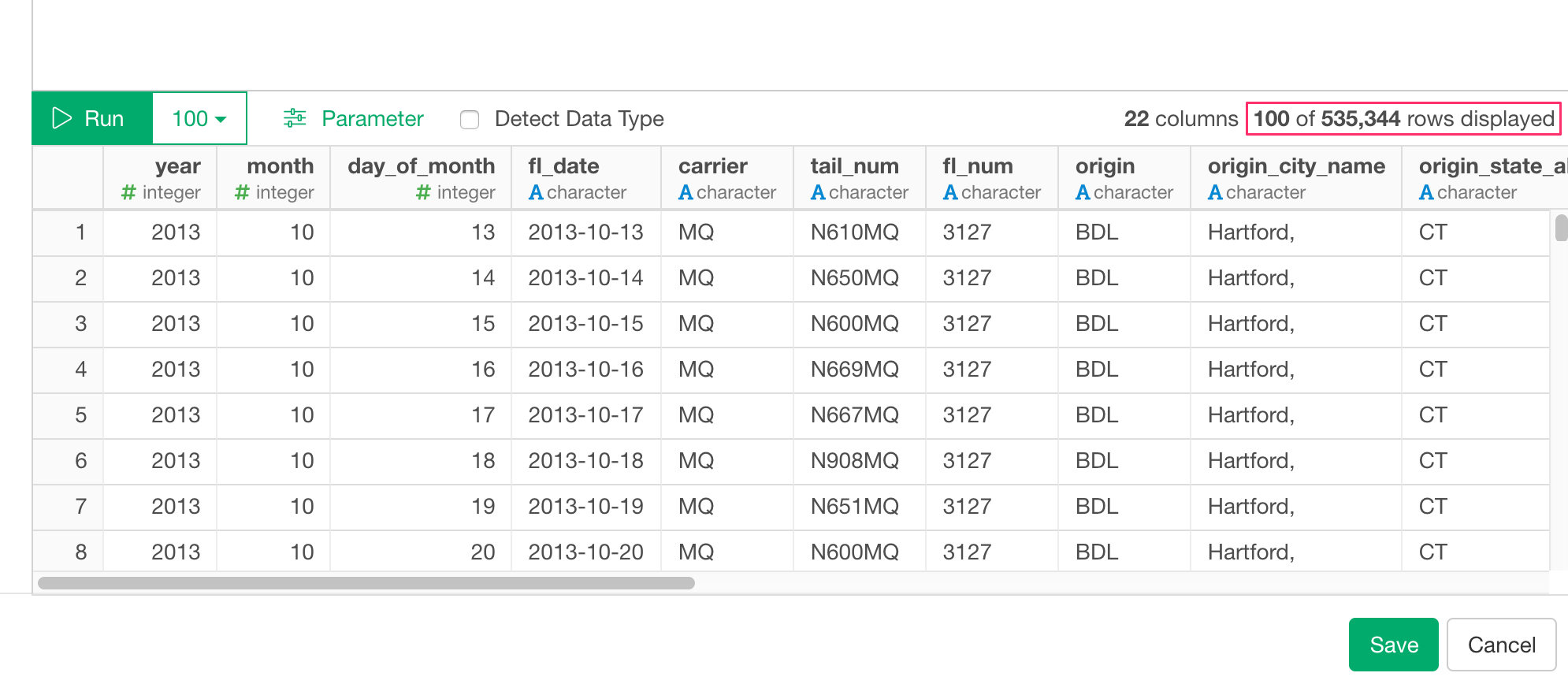
7. よくある問題と解決法
- Windows版ExploratoryでOracleの日本語データを読み込む方法 - リンク